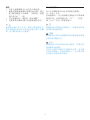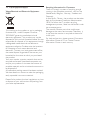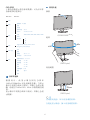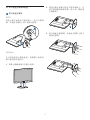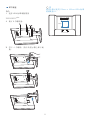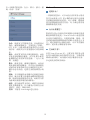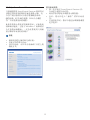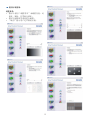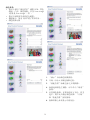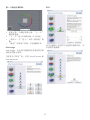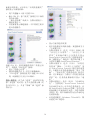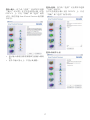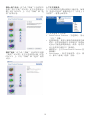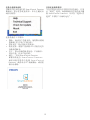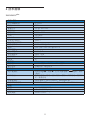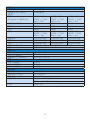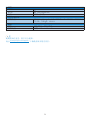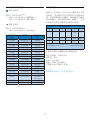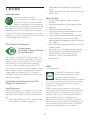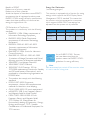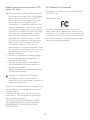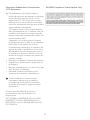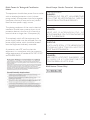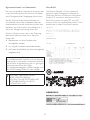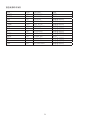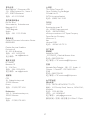SC
用户手册
1
客户服务与保修
32
故障排除和常见问题解答
44
220S2
220S2
plus
www.philips.com/welcome

1.
1.1
安全措施与维修
.........................................................1
1.2
标志说明
.........................................................................2
1.3
产品和包装材料的废弃
.........................................3
2.
2.1
安装
......................................................................................4
2.2
操作显示器
.....................................................................5
2.3
卸下底座支撑臂和底座
.........................................7
3.
3.1 SmartImage.......................................................................9
3.2 SmartContrast .............................................................10
3.3 SmartSaturate ..............................................................11
3.4 SmartSharpness ..........................................................11
3.5 Philips SmartControl Premium ..........................12
3.6
飞利浦平面显示器像素残缺规定
...............20
4
4.1
分辨率和预设模式
.................................................25
4.2
自动省电
.......................................................................25
5
......................................................... 26
6
............................................ 32
7
7.1
故障检修
.......................................................................44
7.2 SmartControl Premium
常见问题解答
......46
7.3
一般常见问题解答
.................................................48

1
1.
此电子版用户指南适合使用飞利浦显示器的
所有用户。请在使用您的显示器之前花点时
间阅读本用户手册。它包含与使用显示器相
关的重要信息和注意事项。
产品享受飞利浦保修须符合下列条件:产品
适当用于其设计目的、符合操作说明、返修
时提供原始帐单或付款收据,帐单或收据应
载明购货日期、销售商名称、产品型号及生
产号。
1.1
使用本文档中未介绍的控制、调整或过程可
能导致碰撞、电气危险和
/
或机械危险。
连接和使用电脑显示器时,请阅读并遵循以
下说明。
不要让显示器受阳光直接照射,并使其远•
离火炉或其它任何热源。
移开任何可能掉入通风孔的物品或者会妨•
碍显示器电子器件正常冷却的物品。
不要堵塞机壳上的通风孔。•
放置显示器时,确保电源插头和插座便于•
插拔。
如果通过拔掉电源线或直流电源线关闭显•
示器电源,则在重新连接电源线或直流电
源线以进行正常操作之前,必须等待
6
秒
钟。
请务必使用由• 飞利浦提供的经过认可的电
源线。如果电源线缺失,请与您当地的
服务中心联系。
(请参见“消费者信息中
心”)
在使用过程中,请勿让显示器受到剧烈震•
动或碰撞。
在使用或运输期间,不要敲打显示器或使•
显示器掉落。
为保护显示器以避免可能的损坏,请勿过•
分施力于
LCD
面板。移动显示器时,抓
住边框将其抬起;抬起时,不要将手或手
指放在
LCD
面板上。
长时间不使用显示器时,应拔掉显示器电•
源插头。
使用略微蘸湿的布清洁显示器时,应拔掉•
显示器电源线插头。电源关闭时,可以
使用干布擦拭屏幕。但是,切勿使用有机
溶剂
(如酒精)
或含氨水的液体清洁显示
器。
为避免电击或本机永久性损坏,不要在多•
尘、下雨、水附近或过分潮湿的环境中使
用显示器。
如果显示器被弄湿了,应尽快用软布擦拭•
干净。
如果异物或水进入显示器,请立即关闭电•
源,并拔掉电源线。然后,取出异物或擦
干水,并送到维修中心进行检修。
请勿在炎热、阳光直接照射或严寒的地方•
存放或使用显示器。
为了保持显示器的最佳性能并延长使用寿•
命,请在符合下列温度和湿度条件的地方
使用显示器。
温度: o
0-40°C 32-95°F
湿度: o
20-80% RH
重要:•
显示器无人看管时务必启动移动
的屏幕保护程序。如果显示器将显示
静止不变的内容,请务必启用屏幕定
期刷新应用程序。长时间不间断显示
静止或静态图像可能会在屏幕上造成
“烙印”,也称“残像”或“余像”。
“烙印”、“残像”或“余像”是液晶屏
技术的一个常见现象。多数情况下,关掉
电源一定时间后,“烙印”、“残像”或
“余像”会逐渐消失。
严重的“烙印”、“残像”或“余像”不会
消失,不能修复。上述损坏不包含在保修范
围内。

2
只有专业的维修人士可以打开机壳盖。•
如果在维修或集成时需要任何文档,请与•
您当地的服务中心联系。
(请参见“消费
者信息中心”一章)
关于运输信息,请参见“技术规格”。•
不要将显示器放在阳光直接照射的车内。•
如果显示器工作不正常,或者当您参照本手
册中的操作说明而不知道应执行哪个步骤
时,请与服务技术人员联系。
1.2
以下分节描述使用于此文件的标志惯例。
注、注意、小心
在此指南中,文字段落配有图标并以黑体或
斜体书写。这些段落含有“注”、“注意”
或“小心”字句。其使用如下:
此图标显示重要信息和提示,以助你更好地
使用你
的电脑系统。
此图标显示的信息提醒你如何避免硬体的潜
在损害或
数据丢失。
此图标显示对身体伤害的可能性,并警告你
如何避免
此问题。
某些小心警告可能以不同格式出现,也可能
不带任何图标。在此类情况下,小心警告的
具体显示由管理机关规定。

3
1.3
Waste Electrical and Electronic Equipment-
WEEE
This marking on the product or on its packaging
illustrates that
,
under European Directive
2002/96/EC governing used electrical and
electronic appliances
,
this product may not be
disposed of with normal household waste. You are
responsible for disposal of this equipment through
a designated waste electrical and electronic
equipment collection. To determine the locations
for dropping off such waste electrical and
electronic
,
contact your local government office
,
the waste disposal organization that serves your
household or the store at which you purchased
the product.
Your new monitor contains materials that can be
recycled and reused. Specialized companies can
recycle your product to increase the amount of
reusable materials and to minimize the amount to
be disposed of.
All redundant packing material has been omitted.
We have done our utmost to make the packaging
easily separable into mono materials.
Please find out about the local regulations on how
to dispose of your old monitor and packing from
your sales representative.
Recycling Information for Customers
There is currently a system of recycling up and
running in the European countries
,
such as The
Netherlands
,
Belgium
,
Norway
,
Sweden and
Denmark.
In Asia Pacific
,
Taiwan
,
the products can be taken
back by Environment Protection Administration
(
EPA
)
to follow the IT product recycling
management process
,
detail can be found in web
site www.epa.gov.tw
The monitor contains parts that could cause
damage to the nature environment. Therefore
,
it
is vital that the monitor is recycled at the end of
its life cycle.
For help and service
,
please contact Consumers
Information Center or F1rst Choice Contact
Information Center in each country.

4
2.
2.1
包装箱内物品
220S2/220S2
plus
显示器
快速入门指南
底座支撑臂
EDFU光盘
电源线 VGA信号线(选件) DVI线(选件)
Register your product and get support at
www.philips.com/welcome
220S2
Monitor LCD / Monitor LCD / LCD-Monitor / Monitor
LCD / LCD监视器 / РК-монитор / LCD-монитором
Quick start guide
Installation / Installation / Instalación / Installation / Installazione / 安装 / Інсталяція
/ Установка
Connect / Connectivité / Conectividad / Verbindungsfähigkeit / Connettività /
连接性 / Підключитися / Подключиться
Adjust ergonomic / Réglages ergonomiques / Ajustes ergonómicos / Ergonomische /
Einstellmöglichkeiten / Regolazioni ergonomiche / 人体工程学调整 /
Регулювати ергономічне / Настройка эргономики
Guide de démarrage rapide / Guía rápida / Kurzanleitung / Guida rapida /
快速入门指南 / Швидке керівництво для початку експлуатації /
Краткое руководство по запуску
LCD Monitor
Philips and the Philips’ Shield Emblem are registered trademarks of
Koninklijke Philips Electronics N.V. and are used under license from
Koninklijke Philips Electronics N.V.
©
2
0
1
0
K
o
n
i
n
k
l
i
j
k
e
P
h
i
l
i
p
s
E
l
e
c
t
r
o
n
i
c
s
,
N
.
V
.
A
l
l
r
i
g
h
t
s
r
e
s
e
r
v
e
d
.
U
n
a
u
t
h
o
r
i
z
e
d
d
u
p
l
i
c
a
t
i
o
n
i
s
a
v
i
o
l
a
t
i
o
n
o
f
a
p
p
l
i
c
a
b
l
e
l
a
w
s
.
M
a
d
e
a
n
d
p
r
i
n
t
e
d
i
n
C
h
i
n
a
.
V
e
r
s
i
o
n
M
2
2
2
0
S
5
B
.
0
V
6
0
1
.
0
0
1
安装底座支撑臂
220S2
将显示器正面朝下放在平滑的表面上,注
1.
意不要刮擦或损坏屏幕。
CLICK!
用双手拿住显示器底座支撑臂,用力将底
2.
座支撑臂插入底座支撑柱。
CLICK!
220S2
plus
将显示器正面朝下放在平滑的表面上,注
1.
意不要刮擦或损坏屏幕。
DON’T
用双手拿住显示器底座支撑臂,用力将底
2.
座支撑臂插入底座支撑柱。
DON’T
将显示器底座支撑臂装到底座支撑柱上,
3.
固定底座支撑臂。
DON’T
在牢固固定底座支撑臂前,请勿从底座支撑
柱上松开高度调整栓锁。
DON’T

5
67
5
4
2
13
:
访问
OSD
菜单
:
返回上一级
OSD
:
按一下亮度降低至
60%
:
打开或者关闭显示器的电源
:
调整此显示器的亮度
:
调节
OSD
:
有
6
种模式供选择。办公、照片、
影片、游戏、经济、关闭。
OSD
OSD
屏幕显示
(
On-Screen Display
,
OSD
)是所有
飞利浦
LCD
显示器都具有的特性。它使得最
终用户可以通过屏幕说明窗口直接调整屏幕
性能或选择显示器功能。用户友好的屏幕显
示界面如下所示:
在上面显示的
OSD
中,用户可以按显示器前
面板上的
按钮移动光标,按
OK
确认所
作的选择或更改。
43
2
4
3
2
1
Kensington
防盗锁
交流电源输入
DVI-D
输入
(仅适用于特定型号)
VGA
输入
连接到
PC
将连接线牢固连接到显示器背面插
1.
口。
先关闭电脑,再拉出电源线。
2.
3.
将显示器讯号线连在电脑背面的视听
连接器。
将电脑及显示器的电源线插入最接近
4.
的插座内。
开启电脑及显示器,若显示器显示影
5.
像时,表示安装已完成。
2.2
67
5
4
2
13

6
OSD
下图为屏幕显示的总体结构图,可为以后作
各种调节时的参考。
Main menu
自动
Sub menu
画面
图像格式
- 4:3,
宽屏
亮度
对比度
颜色
色温
. - 5000K, 6500K, 7500K, 8200K, 9300K, 11500K
sRGB
语言
English, Español, Fran
ç
ais, Deutsch, Italiano
Português, Pycck
ИЙ
,
简体中文
用户定义
红
绿
蓝
智能对比度
-
开
,
关
OSD
设定
水平
垂直
透明度
-
关
, 1, 2, 3, 4
OSD
超时
- 5, 10, 20, 30, 60
Gamma - 1.8, 2.0, 2.2, 2.4, 2.6
设定
电源
LED
指示灯
- 0, 1, 2, 3, 4
水平位置
- 0 ~ 100
分辨率通知
-
开
,
关
重置
-
是
,
否
垂直位置
- 0 ~ 100
信息
相位
- 0 ~ 100
时序
- 0 ~ 100
根据设计,此显示器在固有分辨率
1680x1050@60Hz
时达到最佳性能。当显示
器以不同的分辨率开机时,屏幕上会显示提
醒:请使用
1680x1050
,
60Hz
以取得最佳效
果。
显示器以不同的分辨率开机时,屏幕上会显
示提醒。
倾斜
(
220S2/220S2
plus
)
旋转
-65
65
70mm
(
220S2
plus
)
高度调整
-65
65
70mm
(
220S2
plus
)
在调整高度前,卸下高度调整栓锁。
在提起显示器前,插入高度调整栓锁。

7
2.3
220S2
将显示器正面放在平稳表面上,松开支撑臂
锁,从底座支撑柱上卸下底座支撑臂。
220S2
plus
在开始拆卸显示器底座前,请遵循下面的说
明以避免损坏或伤害。
将显示器底座展开至最大高度。
1.
-65
65
70mm
将显示器正面朝下放在平滑的表面上,注
2.
意不要刮擦或损坏屏幕。接下来,提起显
示器底座。
DON’T
松开底座支撑臂锁,从底座支撑柱上卸下
3.
底座支撑臂。
DON’T
DON’T

8
条件:
适合•
VESA
标准装配情况
220S2/220S2
plus
取下
1. 8
个螺丝盖。
220S2
拧下
2. 4
个螺丝,然后从显示器上卸下底
座。
此显示器可使用
100mm x 100mm VESA-
标准
的装配接口。
100mm
100mm

9
3.
3.1 SmartImage
SmartImage
提供一些针对不同内容类型进行
优化的预设值,可以动态地实时调整亮度、
对比度、颜色和清晰度。无论您是使用文字
应用程序、显示图像还是观看视频,
Philips
SmartImage
都能提供非常出色的显示效果。
您希望显示器在显示您喜欢的各种类型的内
容时都能提供出色的显示效果,
Smar tImage
软件能够动态地实时调整亮度、对比度、颜
色和清晰度,从而改善您的显示器观看体
验。
SmartImage
是飞利浦独有的一项先进技术,
可以分析屏幕上显示的内容。根据您选择的
方案,
SmartImage
动态增强图像的对比度、
颜色饱和度和清晰度以增强显示内容的效果
-
所有这一切只需按一下按钮,全部实时进
行。
SmartImage
按
1.
在屏幕上启动
SmartImage
。
按住
2.
以切换办公、照片、影片、游
戏、经济、关闭。
SmartImage OSD 3.
在屏幕上保留
5
秒钟,
您也可以按“”进行确认。
当启用
4. SmartImage
时,会自动禁用
sRGB
方案。如要使用
sRGB
,您需要使用显示
器前面板上的
按钮禁用
SmartImage
。
除了使用
键向下滚动外,也可以按
按
钮进行选择,然后按""确认选择并关闭
SmartImage OSD
。

10
有
6
种模式供选择:办公、照片、影片、游
戏、经济、关闭。
增强文字并降低亮度,从而提高可
读性,减轻眼睛疲劳。当使用电子表格、
PDF
文件、扫描文档或其他常用办公应用
程序时,此模式可以显著提高可读性和效
率。
此配置文件组合颜色饱和度、动态
对比度和清晰度增强,可以使照片和其
他图像的色彩更鲜明更透澈
–
无人工效
果,无褪色。
渐变亮度、深颜色饱和度、动态对
比度和锐利的清晰度,可以显示视频暗色
区域的所有细节和亮色区域的所有色彩,
保持动态自然值,达到完美的视频显示效
果。
开启增速传动电路以达到最佳响应
时间,减少屏幕上快速移动物体的锯齿边
缘,增强明暗图案的对比度,此配置文件
为游戏玩家提供最佳游戏体验。
使用此配置文件时,调整亮度和对
比度并微调背光,以正确显示各种办公应
用程序;同时,降低功耗。
不使用
SmartImage
进行优化。
3.2 SmartContrast
一项独特的技术,可以动态分析所显示的内
容并自动优化
LCD
显示器的对比度以达到最
佳清晰度和观看舒适度,对于清晰、锐利和
明亮的图像提高背光亮度,对于深色背景的
图像降低背光亮度。
您希望在显示各种内容时都能达到最佳的清
晰度和观看舒适度。
SmartContrast
动态控制
对比度并调整背光,以提供清晰、锐利、明
亮的游戏和视频图像或者清晰可读的办公文
字。通过降低显示器的功耗,可以节省能耗
成本,延长显示器的使用寿命。
启用
SmartContrast
时,它将实时分析显示的
内容以调整颜色和控制背光亮度。当观看视
频或玩游戏时,此功能可动态增强对比度,
以达到美好的娱乐体验。

11
3.3 SmartSaturate
一项控制颜色饱和度
(屏幕上一种颜色与临近
颜色混合的程度)
的智能技术,可以提供色彩
丰富鲜明的图像,在观看视频时为您带来更
多的娱乐乐趣。
在观看照片或视频时,您喜欢色彩丰富鲜明
的图像,以产生更多的娱乐乐趣。
SmartSaturate
动态控制颜色饱和度
(屏幕上一
种颜色与临近颜色混合的程度)
,可在您以
显示器的影片或游戏模式观看图像或视频时
提供丰富鲜明的图像,为您带来更多娱乐乐
趣。它在办公应用中被关闭以提供最佳显示
效果,在经济模式下被关闭以降低功耗。
3.4 SmartSharpness
一项增强清晰度的智能技术,当您观看视频
或照片时,可以提供完美的显示效果,为您
带来更多的娱乐乐趣。
在观看照片或视频时,您希望达到完美清晰
效果,以产生更多的娱乐乐趣。
一项增强清晰度的智能技术,当您在影片或
游戏模式下观看视频或照片时,可以提供完
美的显示效果,为您带来更多的娱乐乐趣。
它在办公应用中被关闭以提供最佳显示效
果,在经济模式下被关闭以降低功耗。

12
第一次安装完•
SmartControl Premium
后,
自动进入初次启动向导。
此向导指导您逐步调整显示器性能。•
以后,您可以进入“插件”菜单启动向•
导。
不使用向导时,您可以通过标准窗格调整•
更多选项。
3.5 Philips SmartControl Premium
飞利浦提供的
SmartControl Premium
新软件可
以通过简单易用的图形界面控制显示器。
这
个用户友好的软件可以指导您微调分辨率、
颜色校准、时序
/
相位调整、
RGB
白点调整
等,不再需要复杂的调整。
此软件的核心算法采用最新技术,可加快处
理和响应速度。它基于
Windows 7
标准的引
人注意的动画图标,一定会在您使用飞利浦
显示器时带来美好的体验!
按照说明进行操作和完成安装。•
安装完毕后即可启动。•
以后启动时,可以单击桌面或工具栏上的•
快捷方式。

13
您可以利用“调整菜单”来调整亮度、对•
比度、聚焦、位置和分辨率。
您可以按照指导说明进行调整。•
“取消”提示用户是否取消安装。•

14
您可以利用“颜色菜单”调整•
RGB
、黑色
级别、白点、颜色校准、以及
SmartImage
(请参见
SmartImage
一节)
。
您可以按照指导说明进行调整。•
根据输入,参见下表中的子菜单项目。•
颜色校准示例•
“演示”启动颜色校准教程。
1.
开始
2. -
启动
6
步颜色校准过程。
“快速查看”加载之前
3. /
之后的图像。
如要返回颜色主窗格,可以单击“取消”
4.
按钮。
启用颜色校准
5. -
在默认情况下开启。若不
选中,则不允许执行颜色校准,“开始”
和“快速查看”按钮变暗。
校准屏幕上必须显示专利信息。
6.

15
ECO
仅当在插件下拉菜单中选择防盗模式时,可
以使用防盗窗格。
在显示第二个颜色屏幕之前,“上一个”•
按钮被禁用。
“下一个”进入后面的目标•
(
6
个目标)
。
“最后下一个”进入“文件•
>
预设值”窗
格。
“取消”关闭用户界面,并返回插件页。•
SmartImage
SmartImage -
允许用户根据内容更改设置以得
到更好的显示设置。
当设置为“娱乐”时,启用
SmartContrast
和
SmartResponse
。

16
如要启用防盗,可以单击“启用防盗模式”
按钮显示下面的屏幕:
用户只能输入•
4
到
9
位的
PIN
。
输入•
PIN
后,按“接受”按钮打开下面页
中的对话框。
“最少分钟数”设成•
5
。在默认情况下,
滑块设置在
5
。
不需要将显示器连接到一个不同的主机以•
进入防盗模式。
创建
PIN
后,防盗窗格将指明“防盗已启
用”,并提供“
PIN
选项”按钮:
显示“防盗已启用”。•
禁用防盗模式在下一页打开窗格画面。•
“•
PIN
选项”按钮仅在用户创建
PIN
后可
用,该按钮打开安全
PIN
网站。
>
-
仅当从“选项”下拉菜单中选
择“首选项”时可用。在不支持的显示器
(支
持
DDC/CI
)
上,只有“帮助”和“选项”标
签可用。
显示当前首选项设置。•
选中复选框时启用此功能。复选框相当于•
一个切换开关。
在默认情况下,选中•
(开启)
桌面上的
“启用上下文菜单”。“启用上下文
菜单”在桌面右键上下文菜单中显示
SmartControl Premium
的“选择预设值”
和“调整显示”的选项。禁用从右键上下
文菜单中删除
SmartControl Premium
。
在默认情况下,选中•
(开启)
“启用任
务托盘”图标。“启用上下文菜单”显
示
SmartControl Premium
的任务托盘菜
单。右键单击任务托盘图标时,显示“帮
助”、“技术支持”的菜单选项。检查升
级、关于和退出。当禁用“启用任务托盘
菜单”时,任务托盘图标将只显示“退
出”。
在默认情况下,选中•
(开启)
“启动时运
行”。当禁用时,
SmartControl Premium
在启动时不运行,也不在任务托盘中。启
动
SmartControl Premium
的唯一方式是从
桌面快捷方式或从程序文件。不选中此框
(禁用)
时,将不加载设置为在启动时运
行的预设值。
启用透明模式•
(
Windows 7/Vista/XP
)。默
认值是
0%
不透明。

17
>
-
仅当从“选项”下拉菜单中选择
“输入”时可用。在不支持的显示器
(支持
DDC/CI
)
上,只有“帮助”和“选项”标签
可用。所有其他
SmartControl Premium
标签都
不可用。
显示输入源使用说明窗格和当前输入源设•
置。
在单个输入显示上,不显示此窗格。•
>
-
仅当从“选项”下拉菜单中选择
“音量”时可用。
在不支持的显示器
(支持
DDC/CI
)
上,只有
“帮助”和“选项”标签可用。
>

18
>
-
仅当从“帮助”下拉菜单中
选择“用户手册”时可用。在不支持的显示
器
(支持
DDC/CI
)
上,只有“帮助”和“选
项”标签可用。
>
-
仅当从“帮助”下拉菜单中选择
“版本”时可用。在不支持的显示器
(支持
DDC/CI
)
上,只有“帮助”和“选项”标签
可用。
上下文关联菜单在默认情况下被启用。如果
在“选项
>
首选项”窗格中选中了“启用上下
文菜单”,将显示该菜单。
上下文菜单有
4
个项目:
SmartControl Premium - •
当选择时,显示
“关于”屏幕。
选择预设值•
-
提供已保存的预设值的层级
菜单,这些预设值可以立即使用。复选标
记表示当前选择的预设值。此外,还可以
从下拉菜单中调用工厂预设值。
调整显示•
-
打开
SmartControl Premium
控
制面板。
SmartImage •
–
检查当前设置:办公、照
片、影片、游戏、经济、关闭。
ページが読み込まれています...
ページが読み込まれています...
ページが読み込まれています...
ページが読み込まれています...
ページが読み込まれています...
ページが読み込まれています...
ページが読み込まれています...
ページが読み込まれています...
ページが読み込まれています...
ページが読み込まれています...
ページが読み込まれています...
ページが読み込まれています...
ページが読み込まれています...
ページが読み込まれています...
ページが読み込まれています...
ページが読み込まれています...
ページが読み込まれています...
ページが読み込まれています...
ページが読み込まれています...
ページが読み込まれています...
ページが読み込まれています...
ページが読み込まれています...
ページが読み込まれています...
ページが読み込まれています...
ページが読み込まれています...
ページが読み込まれています...
ページが読み込まれています...
ページが読み込まれています...
ページが読み込まれています...
ページが読み込まれています...
ページが読み込まれています...
ページが読み込まれています...
ページが読み込まれています...
-
 1
1
-
 2
2
-
 3
3
-
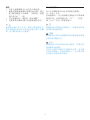 4
4
-
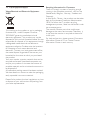 5
5
-
 6
6
-
 7
7
-
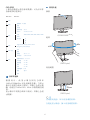 8
8
-
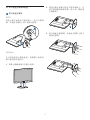 9
9
-
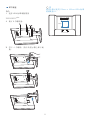 10
10
-
 11
11
-
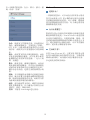 12
12
-
 13
13
-
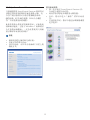 14
14
-
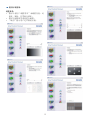 15
15
-
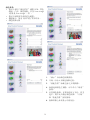 16
16
-
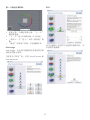 17
17
-
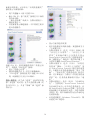 18
18
-
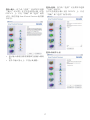 19
19
-
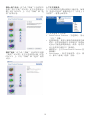 20
20
-
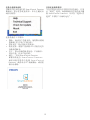 21
21
-
 22
22
-
 23
23
-
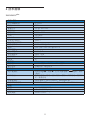 24
24
-
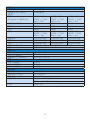 25
25
-
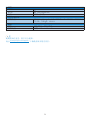 26
26
-
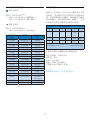 27
27
-
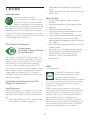 28
28
-
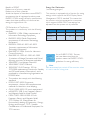 29
29
-
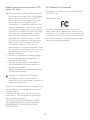 30
30
-
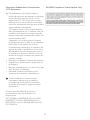 31
31
-
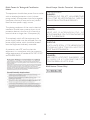 32
32
-
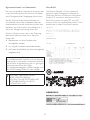 33
33
-
 34
34
-
 35
35
-
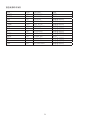 36
36
-
 37
37
-
 38
38
-
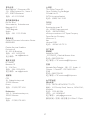 39
39
-
 40
40
-
 41
41
-
 42
42
-
 43
43
-
 44
44
-
 45
45
-
 46
46
-
 47
47
-
 48
48
-
 49
49
-
 50
50
-
 51
51
-
 52
52
-
 53
53